您好,登錄后才能下訂單哦!
您好,登錄后才能下訂單哦!
這篇文章將為大家詳細講解有關Android如何實現文字垂直滾動、縱向走馬燈效果的實現方式,小編覺得挺實用的,因此分享給大家做個參考,希望大家閱讀完這篇文章后可以有所收獲。
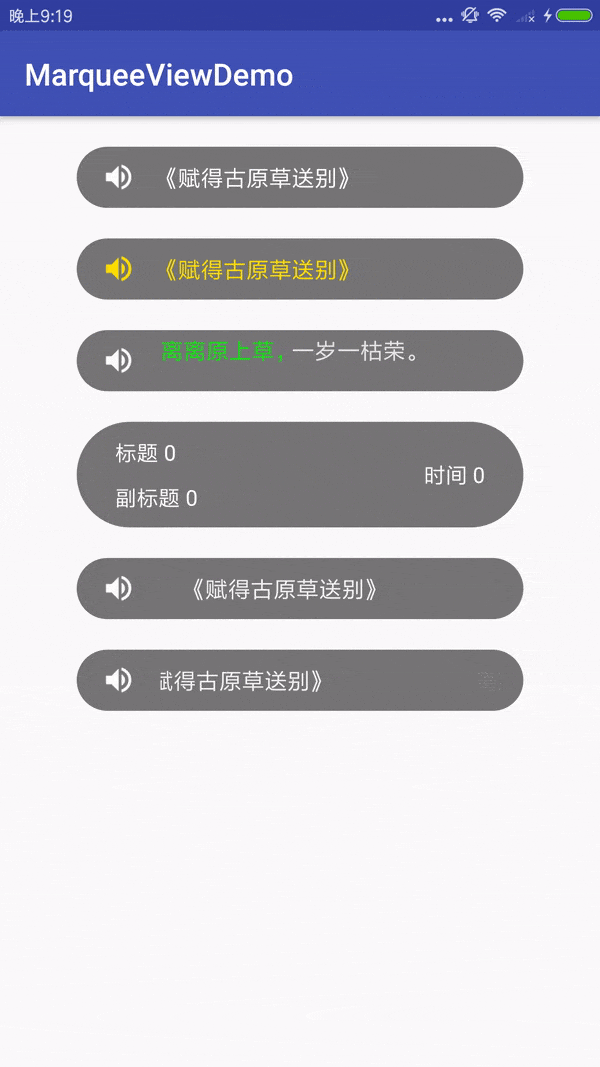
方法一、使用系統控件ViewFlipper方式:
布局文件:
<ViewFlipper android:id="@+id/view_flipper" android:layout_width="300dp" android:layout_height="35dp" android:layout_centerInParent="true" android:autoStart="true" android:background="@drawable/warning_bg" android:flipInterval="3000" android:inAnimation="@anim/slide_in_bottom" android:outAnimation="@anim/slide_out_top"> <TextView android:id="@+id/tv_warning_content1" android:layout_width="match_parent" android:layout_height="match_parent" android:ellipsize="middle" android:gravity="center" android:singleLine="true" android:text="有預警信息有預警信息有預警信息" android:textColor="#000000" android:textSize="16sp"/> <TextView android:id="@+id/tv_warning_content2" android:layout_width="match_parent" android:layout_height="match_parent" android:ellipsize="middle" android:gravity="center" android:singleLine="true" android:text="當前天氣狀況當前天氣狀況當前" android:textColor="#000000" android:textSize="16sp"/> <TextView android:id="@+id/tv_warning_content3" android:layout_width="match_parent" android:layout_height="match_parent" android:ellipsize="middle" android:gravity="center" android:singleLine="true" android:text="123456465" android:textColor="#000000" android:textSize="16sp"/> </ViewFlipper>
背景文件:warning_bg.xml
<?xml version="1.0" encoding="utf-8"?> <shape xmlns:android="http://schemas.android.com/apk/res/android" android:shape="rectangle"> <solid android:color="#34000000"/> <corners android:radius="80dp"/> </shape>
切入動畫:slide_in_bottom.xml
<?xml version="1.0" encoding="utf-8"?> <set xmlns:android="http://schemas.android.com/apk/res/android"> <translate android:duration="1000" android:fromYDelta="100%p" android:toYDelta="0" /> </set>
切出動畫:slide_out_top.xml
<?xml version="1.0" encoding="utf-8"?> <set xmlns:android="http://schemas.android.com/apk/res/android"> <translate android:duration="1000" android:fromYDelta="0" android:toYDelta="-100%p" /> </set>
注意:如果不在布局文件里設置: android:autoStart="true", 可以在代碼中動態設置開始循環mViewFlipper.startFlipping();
在Activity中顯示正常,但在fragment中可能會有重影的現象。
方法二、使用三方框架
Gradle:
compile 'com.sunfusheng:marqueeview:1.3.3'
屬性
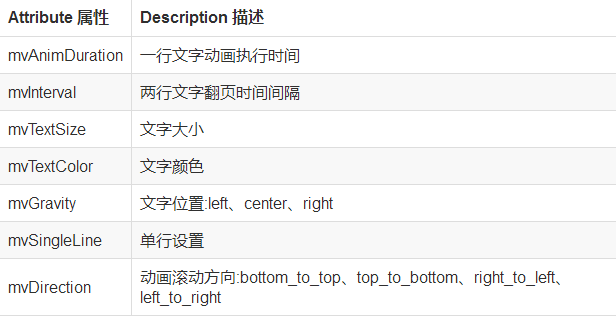
XML
<com.sunfusheng.marqueeview.MarqueeView android:id="@+id/marqueeView" android:layout_width="match_parent" android:layout_height="30dp" app:mvAnimDuration="1000" app:mvDirection="bottom_to_top" app:mvInterval="3000" app:mvTextColor="@color/white" app:mvTextSize="14sp" app:mvSingleLine="true"/>
設置字符串列表數據
MarqueeView marqueeView = (MarqueeView) findViewById(R.id.marqueeView);
List<String> info = new ArrayList<>();
info.add("11111111111111");
info.add("22222222222222");
info.add("33333333333333");
info.add("44444444444444");
info.add("55555555555555");
info.add("66666666666666");
marqueeView.startWithList(info);
// 在代碼里設置自己的動畫
marqueeView.startWithList(info, R.anim.anim_bottom_in, R.anim.anim_top_out);設置字符串數據
String notice = "心中有陽光,腳底有力量!心中有陽光,腳底有力量!心中有陽光,腳底有力量!"; marqueeView.startWithText(notice); // 在代碼里設置自己的動畫 marqueeView.startWithText(notice, R.anim.anim_bottom_in, R.anim.anim_top_out);
設置事件監聽
marqueeView.setOnItemClickListener(new MarqueeView.OnItemClickListener() {
@Override
public void onItemClick(int position, TextView textView) {
Toast.makeText(getApplicationContext(), String.valueOf(marqueeView1.getPosition()) + ". " + textView.getText(), Toast.LENGTH_SHORT).show();
}
});重影問題可參考以下解決方案
@Override
public void onStart() {
super.onStart();
marqueeView.startFlipping();
}
@Override
public void onStop() {
super.onStop();
marqueeView.stopFlipping();
}注意:這個庫主要還是繼承了ViewFlipper,類似的庫還有MarqueeViewLibrary,實現方法基本類似,在Activity中顯示正常,但在fragment中可能會有重影的現象。
方法三、使用系統控件TextSwitcher實現
布局文件
<TextSwitcher android:id="@+id/text_switcher" android:layout_width="285dp" android:layout_height="35dp" android:background="@drawable/warning_bg"/>
背景文件:warning_bg.xml
<?xml version="1.0" encoding="utf-8"?> <shape xmlns:android="http://schemas.android.com/apk/res/android" android:shape="rectangle"> <solid android:color="#34000000"/> <corners android:radius="80dp"/> </shape>
代碼:
private int index = 0;//textview上下滾動下標
private Handler handler = new Handler();
private boolean isFlipping = false; // 是否啟用預警信息輪播
private List<String> mWarningTextList = new ArrayList<>();
private void setTextSwitcher() {
mTextSwitcher.setInAnimation(AnimationUtils.loadAnimation(mContext, R.anim.slide_in_bottom));
mTextSwitcher.setOutAnimation(AnimationUtils.loadAnimation(mContext, R.anim.slide_out_top));
mTextSwitcher.setFactory(new ViewSwitcher.ViewFactory() {
@Override
public View makeView() {
TextView textView = new TextView(mContext);
textView.setSingleLine();
textView.setTextSize(12);//字號
textView.setTextColor(Color.parseColor("#ffffff"));
textView.setEllipsize(TextUtils.TruncateAt.MIDDLE);
textView.setSingleLine();
textView.setGravity(Gravity.CENTER);
FrameLayout.LayoutParams params = new FrameLayout.LayoutParams(
ViewGroup.LayoutParams.MATCH_PARENT, ViewGroup.LayoutParams.MATCH_PARENT);
params.gravity = Gravity.CENTER;
textView.setLayoutParams(params);
textView.setPadding(25, 0, 25, 0);
return textView;
}
});
}
private Runnable runnable = new Runnable() {
@Override
public void run() {
if (!isFlipping) {
return;
}
index++;
mTextSwitcher.setText(mWarningTextList.get(index % mWarningTextList.size()));
if (index == mWarningTextList.size()) {
index = 0;
}
startFlipping();
}
};
//開啟信息輪播
public void startFlipping() {
if (mWarningTextList.size() > 1) {
handler.removeCallbacks(runnable);
isFlipping = true;
handler.postDelayed(runnable, 3000);
}
}
//關閉信息輪播
public void stopFlipping() {
if (mWarningTextList.size() > 1) {
isFlipping = false;
handler.removeCallbacks(runnable);
}
}
//設置數據
private void setData() {
if (mWarningTextList.size() == 1) {
mTextSwitcher.setText(mWarningTextList.get(0));
index = 0;
}
if (mWarningTextList.size() > 1) {
handler.postDelayed(new Runnable() {
@Override
public void run() {
mTextSwitcher.setText(mWarningTextList.get(0));
index = 0;
}
}, 1000);
mTextSwitcher.setInAnimation(AnimationUtils.loadAnimation(mContext, R.anim.slide_in_bottom));
mTextSwitcher.setOutAnimation(AnimationUtils.loadAnimation(mContext, R.anim.slide_out_top));
startFlipping();
}
}
@Override
public void onResume() {
super.onResume();
startFlipping();
}
@Override
public void onStop() {
super.onStop();
stopFlipping();
}切入動畫:slide_in_bottom.xml
<?xml version="1.0" encoding="utf-8"?> <set xmlns:android="http://schemas.android.com/apk/res/android"> <translate android:duration="1000" android:fromYDelta="100%p" android:toYDelta="0" /> </set>
切出動畫:slide_out_top.xml
<?xml version="1.0" encoding="utf-8"?> <set xmlns:android="http://schemas.android.com/apk/res/android"> <translate android:duration="1000" android:fromYDelta="0" android:toYDelta="-100%p" /> </set>
注意:這種方法在Activity和Fragment中均使用正常,可以解決Android文字垂直滾動、縱向走馬燈在Fragment中重疊的現象。
關于“Android如何實現文字垂直滾動、縱向走馬燈效果的實現方式”這篇文章就分享到這里了,希望以上內容可以對大家有一定的幫助,使各位可以學到更多知識,如果覺得文章不錯,請把它分享出去讓更多的人看到。
免責聲明:本站發布的內容(圖片、視頻和文字)以原創、轉載和分享為主,文章觀點不代表本網站立場,如果涉及侵權請聯系站長郵箱:is@yisu.com進行舉報,并提供相關證據,一經查實,將立刻刪除涉嫌侵權內容。